网上摘录的:
1. 查看是否已经生成过 SSH Key
打开终端,输入以下命令:
ls ~/.ssh
如果如下图显示有 id_rsa 和 id_rsa.pub 这两个文件,就表示已经生成过,可以直接跳过 生成 SSH Key 这一步。

2. 生成 SSH Key
如果上一步验证没有生成过 SSH Key 的话,就输入以下命令来生成 SSH Key :
/* 下面邮箱改成你自己的个人邮箱就行 */
ssh-keygen -t rsa -C "292710547@qq.com"
第一次生成的话,直接一路回车,不需要输入密码。不是第一次生成的话,会提示 overwrite (y/n)? 问你是否覆盖旧的 SSH Key ,直接填 y ,然后一直回车就行了,出现如下图就代表 SSH Key 已经生成。

生成以后,~/.ssh 路径下会多出 id_rsa 和 id_rsa.pub 这两个文件, id_rsa 中存的是私钥, id_rsa.pub 中存的是公钥。
3. 将私钥添加到 ssh-agent
- 输入以下命令打开
ssh-agent:
eval "$(ssh-agent -s)"
- 输入以下命令将私钥添加到
ssh-agent:
ssh-add ~/.ssh/id_rsa
4. 将公钥添加到远程仓库
以 GitHub 为例,使用文本编辑器打开 ~/.ssh 路径下 id_rsa.pub 这个文件,将里面的公钥复制,然后打开 GitHub 的个人设置,如下图将公钥添加即可。

注意: ~/.ssh这个文件夹是默认隐藏的,如果找不到的话可以使用以下命令,直接复制 id_rsa.pub 中的内容。
/* macOS 系统 */
pbcopy < ~/.ssh/id_rsa.pub
/* windows 系统 */
clip < ~/.ssh/id_rsa.pub
/* Linux 系统 */
sudo apt-get install xclip
xclip -sel clip < ~/.ssh/id_rsa.pub
添加完 SSH Key 以后,你就可以开始使用 SSH 方式 clone 代码了,之后 commit 提交代码再也不用输入密码了,但是如果你之前代码是用 Https 方式 clone 下来的,需要用 SSH 方式重新 clone 一下,或者修改 .git 文件夹下 config 中的 url 才行,如何修改我就不说了,嫌麻烦就直接重新 clone 吧。
作者:Jonzzs
链接:https://www.jianshu.com/p/1fc8940f114b
來源:简书
简书著作权归作者所有,任何形式的转载都请联系作者获得授权并注明出处。
==================
自己实践的例子:
第一步:生成ssh key
执行如下命令
在本地安装git图形桌面工具,然后随便点击打开Git Bash Here这个命令窗口,输入ssh-keygen -t rsa -C “youremail”
例如ssh-keygen -t rsa -C "caiguangbi@ly-sky.com"这种格式
第二步:输完命令之后连续按三个回车即可完成。
第三步:
查看SSH key
SSH key在刚生成的id_rsa.pub文件里。我们需要打开这个文件并将其内容复制下来。windows生成的文件在C盘的用户目录里,例如C:\Users\Administrator\.ssh\id_rsa.pub
第四步:打开git或者gitLab,然后在ssh keys那里生成ssh key即可
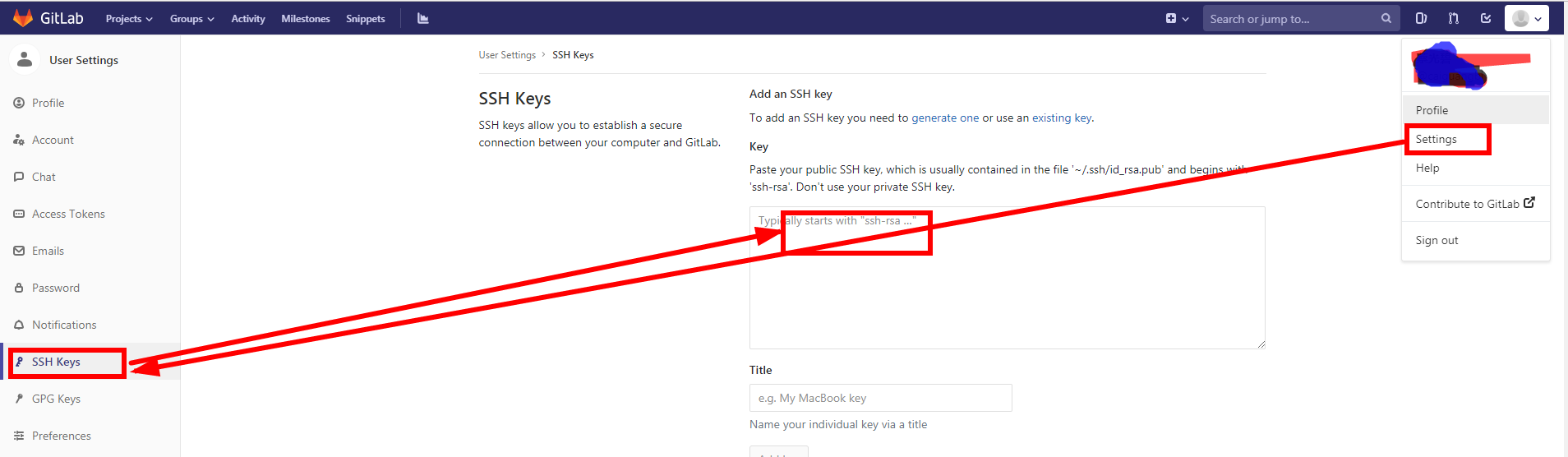
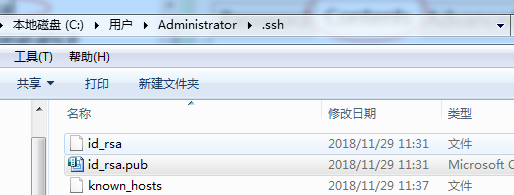
总体流程操作如下:
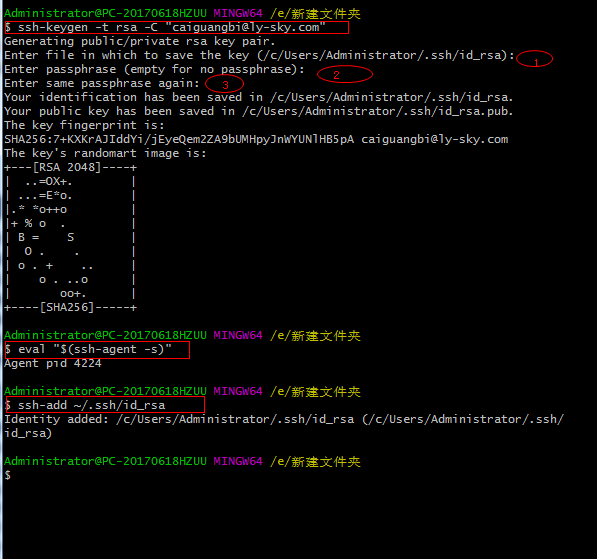
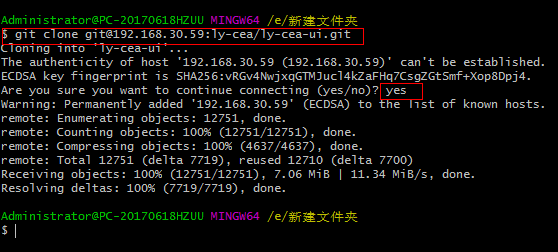
解读:注意在1,2,3那三步都不用输入密码,表示不用输入密码也可以拉取代码,如果输入密码,那意思就说以后每次拉取代码都要输入一次密码,很繁琐的。
如果eclipse中git因为新生成的ssh秘钥而有以前的留存,在拉取代码时会报“git@127.0.0.1:ly-cea/ly-cloud-auth-svc.git: Auth fail”则需要清空eclispe里面git的密码如:
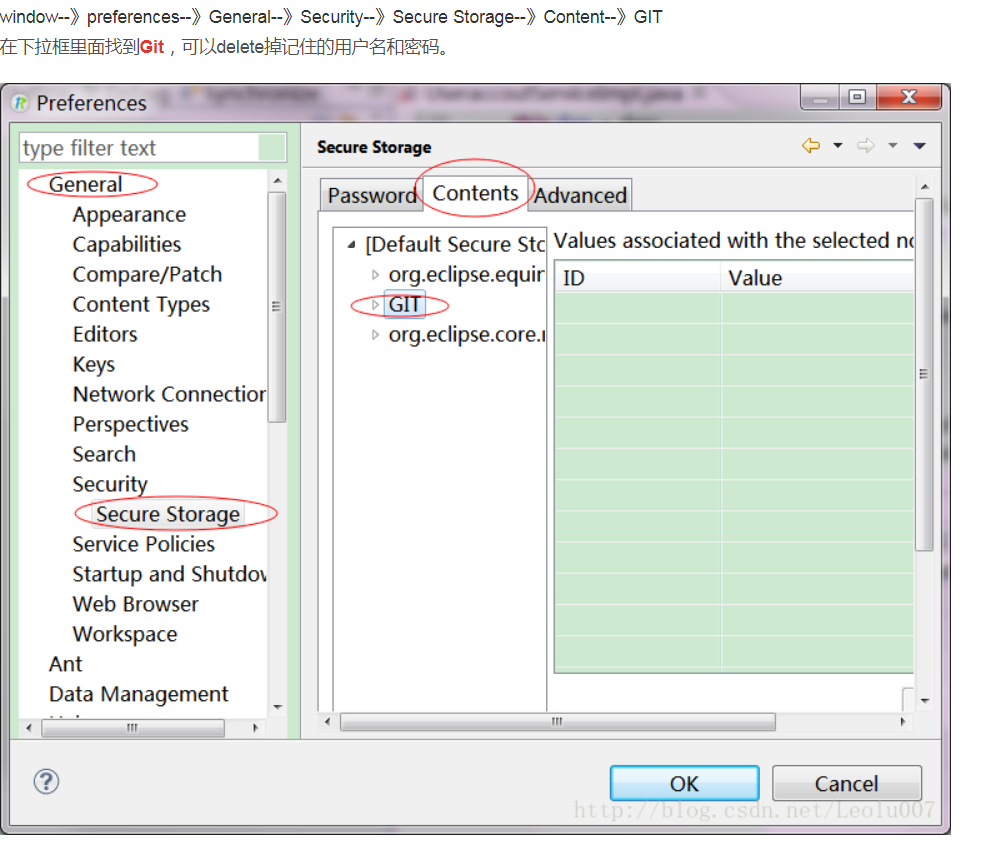


 浙公网安备 33010602011771号
浙公网安备 33010602011771号